[解決済み]錆がクラッシュし続ける問題を修正する方法は?
![[解決済み]錆がクラッシュし続ける問題を修正する方法は? [解決済み]錆がクラッシュし続ける問題を修正する方法は?](https://luckytemplates.com/resources1/images2/image-6970-0408150808350.png)
Rustに直面すると、起動時または読み込み中にクラッシュし続けます。その後、指定された修正に従って、Rushクラッシュの問題を簡単に停止します…
World Of Warcraft がクラッシュし、エラー #132 (0x85100084) 致命的な例外 エラー メッセージが画面にポップアップ表示されるため、プレイできませんか?
さて、WoW エラー 132 は、Windows PC がゲームの実行に必要な「一時ファイル」を読み取って保存できないときに表示されます。
調査の結果、Blizzard によって確認されたように、エラーの原因となる予期しない理由がいくつかあることがわかりました。この記事では、エラーを引き起こす一般的な原因と、エラー 132 WoW を解決するために専門家によって確認された修正を見つけます。
すごいエラー 132 の原因は何ですか?
WoW ERROR 132 (0x85100084) 致命的な例外は、次のようなさまざまな理由で発生します。
破損した Windows ファイルを修復するには、高度なシステム修復をお勧めします。
このソフトウェアは、3 つの簡単なステップで Windows エラーを修正し、マルウェアから保護し、ジャンクをクリーンアップし、PC を最適化してパフォーマンスを最大化するワンストップ ソリューションです。
エラー #132 WoW に関連する一般的なエラー コード
World of Warcraft エラー #132 (0x85100084) 致命的な例外を修正する方法?
目次
トグル
解決策 1: World of Warcraft の一時ファイルを消去する
WOW ゲームは、実行に必要な情報を保存するために一連の一時ファイルを使用します。これらの一時ファイルでエラーが発生すると、ファイルが破損し、エラー #132 が発生する可能性があります。
これらのフォルダーはすべて、次回このゲームを実行するときにデフォルト値で自動的に再作成されます。
解決策 2: ビデオ ドライバーを更新する
上で述べたように、ビデオ カード ドライバーが古い場合、ゲーム データを適切に処理できず、ゲームがクラッシュしたり、ラグが発生したり、WoW エラー 132 致命的な例外アクセス違反が表示されたりすることがあります。
したがって、ここでは、古いドライバーを確認し、互換性の問題を解決するために更新することをお勧めします。

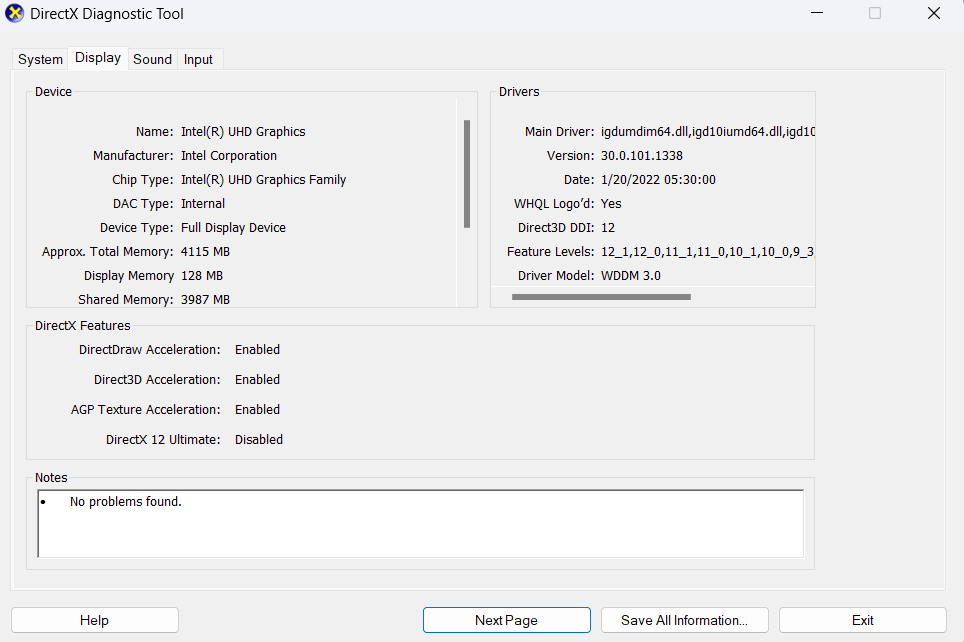
更新されたドライバーをインストールした後、エラーが解決されたかどうかを確認します。解決されていない場合は、ドライバー アップデーター ツールを使用してドライバーを更新することもできます。これは、スキャンによってシステム ドライバー全体が自動的に検出および更新される高度なツールです。
解決策 3: Windows アップデートを確認してダウンロードする
Windows を更新すると、システムを安定させ、すべてのソフトウェアが適切に機能するようにするバグ修正、セキュリティ更新プログラム、その他の改善が提供されるため、WoW ゲームのこれらの潜在的な問題のいくつかに対処できます。Windows PC を更新するには、以下の手順に従ってください。
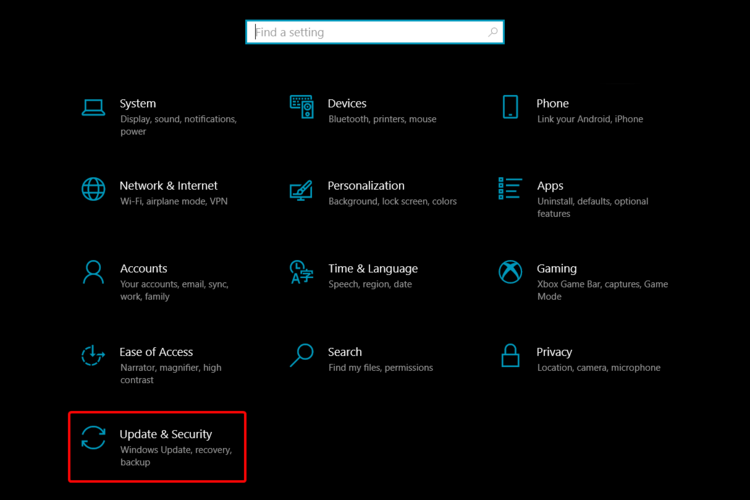
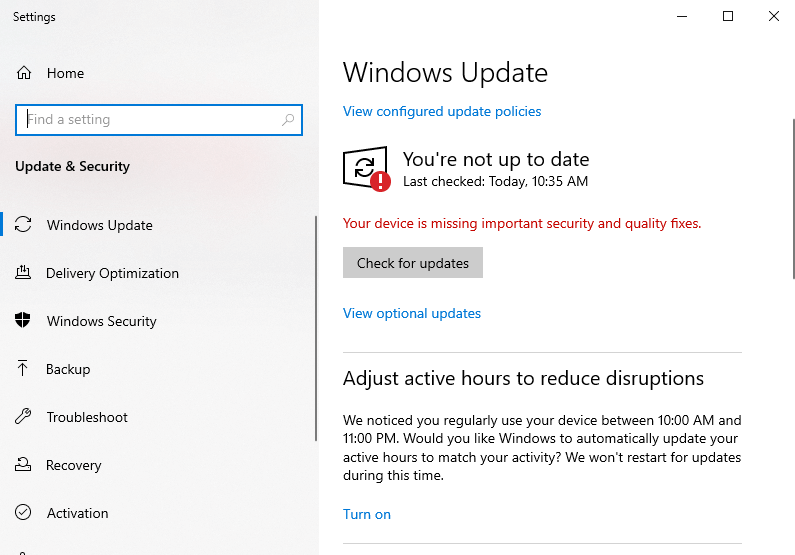
解決策 4: スキャンと修復を実行する
ゲーム ファイルをスキャンして修復すると、World of Warcraft エラー 132 を修正できる可能性があります。そのため、ここでは、battle.net スキャンおよび修復ツールを実行することをお勧めします。これにより、エラーの原因となっている破損したゲームファイルがスキャンされて修復されます。
そのためには、次の手順に従います。
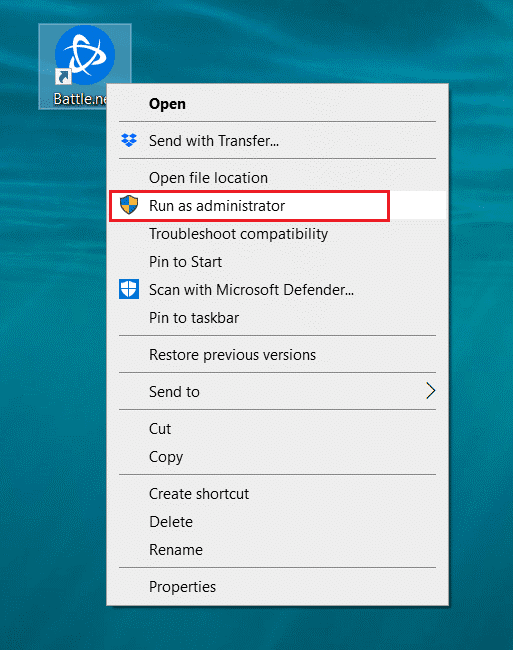
解決策 5: システム ファイル スキャンを実行する
破損した Windows システム ファイルは、問題のものを含むさまざまな問題を引き起こす可能性もあります。したがって、ここでは、組み込みのシステム ファイル チェッカー(SFC) スキャンを実行して、システム ファイル関連の問題を修正し、破損した Windows システム ファイルを修復することをお勧めします。
システム ファイル スキャンが完了したら、コマンド プロンプトを終了し、ゲームを再度起動して、エラー #132 Wowを確認します。
解決策 6: セキュリティ プログラムまたはウイルス対策プログラムを一時的に無効にする
一部のセキュリティ ソフトウェアはゲームに干渉し、正常に機能しなくなる可能性があります。セキュリティまたはウイルス対策プログラムがエラー#132 WoWの原因であると思われる場合は、それを一���的に無効にして、ゲームを再度起動してエラーが継続するかどうかを確認してください。
これを行うには、特定のセキュリティ プログラムまたはウイルス対策プログラムの指示に従ってください。
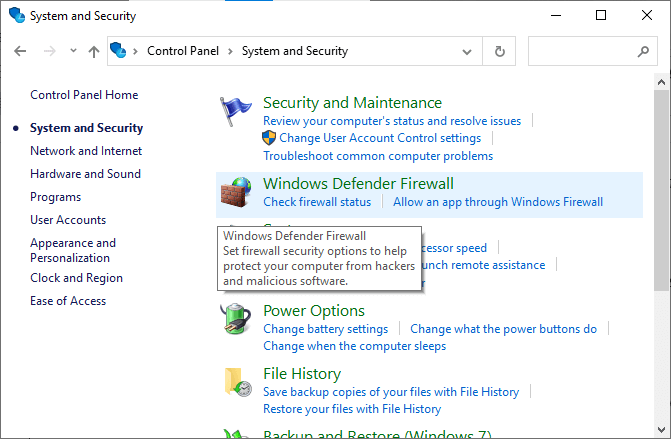
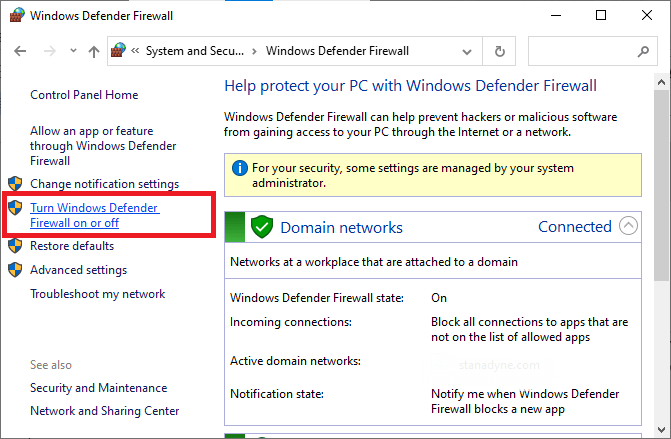

同様に、次の手順に従って、コンピュータにインストールされているウイルス対策プログラムをオフにすることができます。プログラムの[設定] メニューまたは [オプション]メニューに移動し、 [保護を有効/無効にする] または[保護をオン/オフにする]というオプションを探します。見つかったら、セキュリティを無効にするプロンプトを確認します。
解決策 7: Xbox の DVR アプリを無効にする
有効になっているゲーム DVR はWoW ゲームに影響を与える可能性があり、エラー コード 132 でクラッシュする可能性があります。この問題を解決するには、システムで有効になっているゲーム DVR を無効にしてみてください。以下の手順を 1 つずつ実行してください。
コンピュータを再起動し、World of Warcraftを実行します。
解決策 8: ディスク デフラグ ツールを実行する
Windows のディスク デフラグ ツールは、断片化を再調整し、システム ファイルを適切に維持するのに役立ちます。したがって、このトリックを試してWOW エラー 132 Windows 10を解決することができます。
デフラグが完了したら、WOW ゲームを開いて、World of Warcraft エラー 132 が解決されたかどうかを確認します。
解決策 9: システムの復元を実行する
システムの復元は、コンピュータの設定とシステム ファイルを以前の時点に復元できる Windows の機能です。World of Warcraft ゲームの問題が、コンピューターの設定またはシステム ファイルに対する最近の変更によって引き起こされている場合は、システムの復元によってそれらの変更が元に戻され、問題が解決される可能性があります。
注:予防措置として、コンピュータをセーフ モードで起動し 、表示される手順に従ってシステムの復元プロセスを続行することをお勧めします。
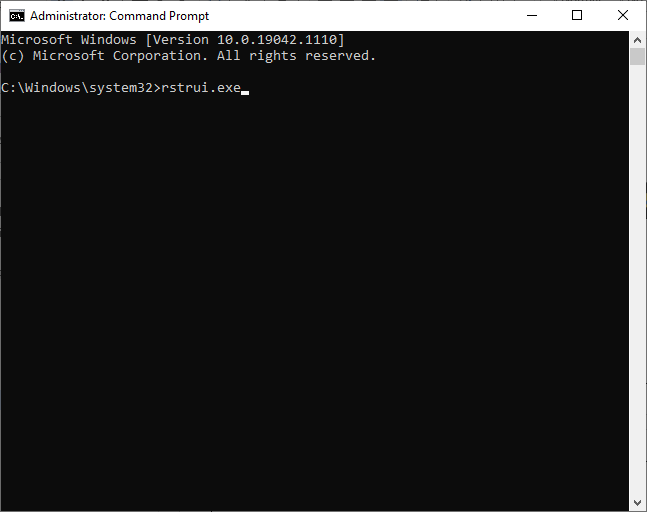
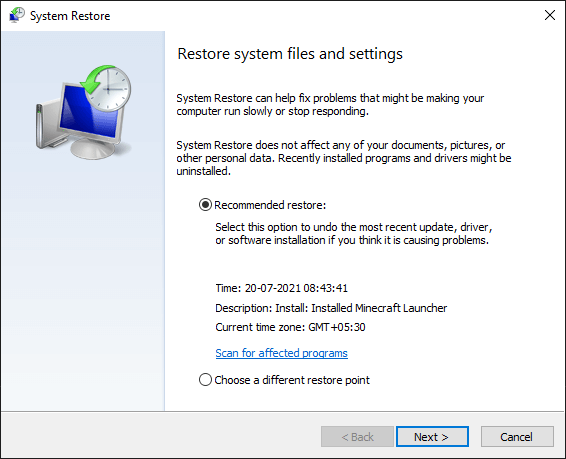
これで、システムはゲームやアプリケーションに問題が発生しない状態に復元されます。これにより、World of Warcraft のエラー コードが修正されるはずです。
Windows PC でゲームのパフォーマンスを最適化する最良の方法
これにより、システム リソースが最適化されてゲームが強化され、より良いゲームプレイが提供されます。これだけでなく、 遅延や低い FPS の問題などの一般的なゲームの問題も解決します。
結論
上記で説明した解決策を 1 つずつ実行すると、 Windows でのワウ エラー 132が修正されることが期待されます。
幸運を…!
Rustに直面すると、起動時または読み込み中にクラッシュし続けます。その後、指定された修正に従って、Rushクラッシュの問題を簡単に停止します…
Intel Wireless AC 9560 コード 10 の修正方法について詳しく解説します。Wi-Fi および Bluetooth デバイスでのエラーを解決するためのステップバイステップガイドです。
Windows 10および11での不明なソフトウェア例外(0xe0434352)エラーを修正するための可能な解決策を見つけてください。
Steamのファイル権限がないエラーにお困りですか?これらの8つの簡単な方法で、Steamエラーを修正し、PCでゲームを楽しんでください。
PC での作業中に Windows 10 が自動的に最小化される問題の解決策を探しているなら、この記事ではその方法を詳しく説明します。
ブロックされることを心配せずに学生が学校で最もよくプレイするゲーム トップ 10。オンラインゲームの利点とおすすめを詳しく解説します。
Wordwallは、教師が教室のアクティビティを簡単に作成できるプラットフォームです。インタラクティブな体験で学習をサポートします。
この記事では、ntoskrnl.exeの高いCPU使用率を解決するための簡単な方法を紹介します。
VACを修正するための解決策を探していると、CSでのゲームセッションエラーを確認できませんでした:GO?次に、与えられた修正に従います
簡単に取り除くために、ソリューションを1つずつ実行し、Windows 10、8.1、8、および7のINTERNAL_POWER_ERRORブルースクリーンエラー(0x000000A0)を修正します。


![[フルガイド]Steamのファイル権限の欠落エラーを修正する方法は? [フルガイド]Steamのファイル権限の欠落エラーを修正する方法は?](https://luckytemplates.com/resources1/images2/image-1234-0408150850088.png)



![[解決済み]Ntoskrnl.Exe高CPU使用率Windows10 [解決済み]Ntoskrnl.Exe高CPU使用率Windows10](https://luckytemplates.com/resources1/images2/image-5920-0408150513635.png)

